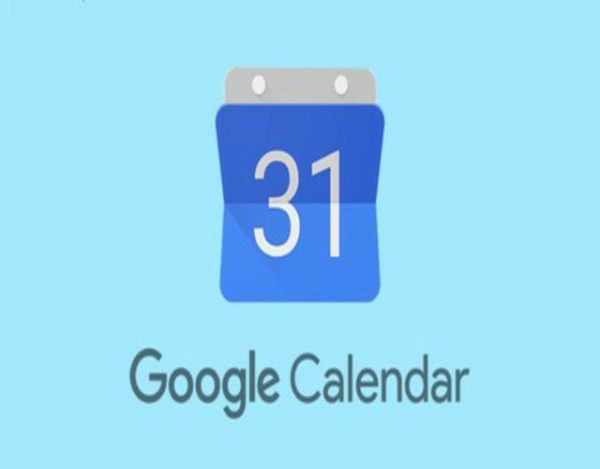Vamos a explicarte cómo compartir eventos o calendarios con Google Calendar. El calendario de Google es una de las mejores maneras para mantener organizado tu día a día, e incluso algunos de nuestros editores lo utiliza para gestionar sus tareas. Otra de sus opciones es permitirte compartir un evento que hayas creado o un calendario entero. En este QueHowTo te enseñamos cómo compartir tu calendario Google. Sigue leyendo para más.
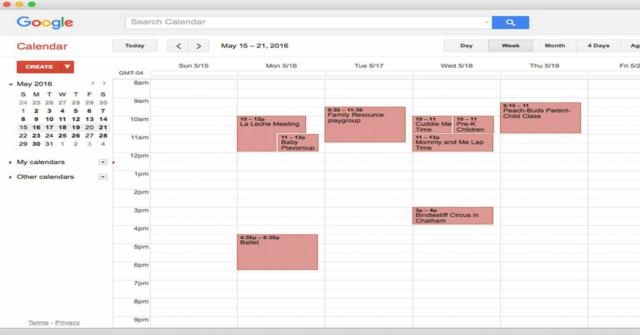
Compartir tu calendario Google con otra persona
Para compartir un único evento en Google Calendar, lo primero que tienes que hacer es entrar en el calendario de Google. Después pulsa sobre el evento que quieras compartir. Da igual que lo hagas con la vista diaria de tareas, con la semanal o con la mensual.
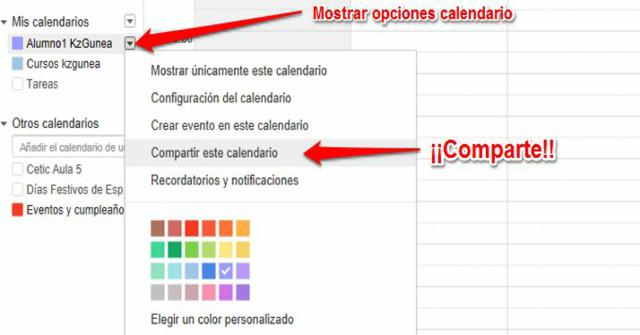
Cuando pulses sobre alguno de los eventos, te aparecerá una ventana emergente con la información básica relacionada con él que hayas configurado. En esta ventana, pulsa sobre el botón Editar evento que te aparecerá en la parte superior. Es la opción que tiene el icono con el dibujo de un lápiz.
Cuando entres en las opciones de edición de un evento, podrás cambiarlo todo sobre él, desde su nombre y fecha. También los detalles de ubicación, recordatorios o el calendario en el que lo tienes incluido. Aquí, para compartir el evento con otras personas escribe los correos con los que lo quieras compartir en el campo Añade invitados que tienes en la columna derecha de la pantalla.
Una vez hayas escrito los correos de todas las personas con las que quieres compartir el evento. En el campo Los invitados pueden, decide los permisos que le vas a dar a las personas que reciban la invitación al evento (1). Son cosas que ellos podrán hacer aun no siendo administradores del evento. Una vez lo tengas todo a tu gusto, pulsa en el botón Guardar (2) que tienes en la parte de arriba para aplicar todos los cambios.
Cuando guardes los cambios, te aparecerá una ventana emergente en la que se te pregunta si quieres enviar invitaciones al evento por correo electrónico a las personas que hayas agregado. Este es un paso útil para que se den cuenta de que has compartido algo con ellos, por lo que lo ideal es que pulses el botón Enviar que tienes en esa ventana.
A todas las personas que hayas añadido les llegará un correo como el que ves en la captura. En él, cada persona que hayas añadido recibirá la información sobre el evento, y podrán decir directamente si asistirán, si no lo harán, o si sólo quizás lo harán. También podrán verlo en su propio calendar, y dependiendo de los permisos que les hayas dado añadir personas o editar los eventos.
Te dejamos un vídeo sobre el tema: